Introducere
Automatizarea procesului de închidere a computerului poate îmbunătăți semnificativ fluxul de lucru, economisind energie și asigurând securitatea sistemului. Task Scheduler este o caracteristică integrată în Windows care vă permite să programați și să automatizați diverse sarcini, cum ar fi închiderea PC-ului la momente specifice. Acest ghid oferă o explicație detaliată despre cum să configurați și să depanați închiderile programate, maximizând eficiența fără intervenție manuală.

Înțelegerea Task Scheduler
Task Scheduler este un utilitar încorporat în Windows proiectat să execute sarcini automat la momente sau evenimente predefinite. Acest instrument puternic vă permite să programați orice, de la sarcini de întreținere rutinare la lansări de aplicații. Automatizarea sarcinilor reduce necesitatea unei supravegheri constante, permițând computerului dvs. să funcționeze eficient chiar și când nu sunteți prezent.
Odată ce înțelegeți funcționarea fundamentală a Task Scheduler, îl puteți configura pentru a închide automat PC-ul dvs., economisind astfel energie și asigurându-vă că sistemul dvs. nu este lăsat să ruleze inutil.
Cum să creați o sarcină de închidere programată
Programarea închiderilor folosind Task Scheduler implică câțiva pași sistematici. Această configurare nu doar automatizează sarcina dvs., ci și asigură că sistemul dvs. operează eficient fără intervenție manuală.
- Pregătirea PC-ului pentru Task Scheduler:
- Asigurați-vă că sistemul de operare Windows este actualizat, deoarece acest lucru face ca Task Scheduler să funcționeze fără probleme.
-
Verificați că dețineți privilegii administrative deoarece acestea sunt necesare pentru a crea și menține sarcini programate.
-
Ghid pas cu pas pentru configurarea unei sarcini de închidere:
- Lansarea Task Scheduler:
- Deschideți meniul Start și căutați ‘Task Scheduler.’ Selectați-l din rezultate pentru a lansa aplicația.
- Crearea unei noi sarcini de închidere:
- Faceți clic pe ‘Create Basic Task’ în panoul de acțiuni pentru a iniția o nouă sarcină.
- Introduceți un identificator pentru sarcină, cum ar fi ‘Scheduled Shutdown,’ și continuați făcând clic pe next.
- Configurarea Triggers și Actions:
- Optați pentru ‘Daily’ sau programul dorit pentru a specifica cât de des doriți să ruleze sarcina.
- Ajustați ora și data de începere conform preferințelor dvs.
- În meniul ‘Action,’ selectați ‘Start a Program,’ introduceți ‘shutdown.exe’ în câmpul program/script.
- În câmpul ‘Add arguments,’ tastați ‘/s /f /t 0’ pentru a asigura că procesul de închidere se întâmplă instantaneu.
Cu această configurare completată, computerul dvs. este acum configurat să se închidă automat conform unui program stabilit. Să trecem la personalizarea acestei sarcini pentru a se potrivi mai bine nevoilor dvs.

Personalizarea sarcinii de închidere
Personalizarea programului de închidere asigură că acesta îndeplinește nevoile operaționale specifice, fie pentru întreținere regulată, fie pentru economisirea energiei. Task Scheduler oferă mai multe opțiuni pentru a rafina această automatizare.
-
Opțiuni de programare: Închideri recurente și unice:
Task Scheduler vă permite să specificați nu doar închideri zilnice, ci și să ajustați ocazii săptămânale sau lunare bazate pe cerințele dvs. Puteți ajusta aceste frecvențe în fila Triggers din proprietățile sarcinii. -
Setări avansate: Utilizarea condițiilor și a fișierelor batch:
- Aplicarea condițiilor înseamnă configurarea sarcinilor pentru a se declanșa doar sub anumite criterii, cum ar fi când sunt idle pentru un anumit timp sau când sunt conectat la priză.
- Pentru utilizatorii avansați, scrierea de fișiere batch poate oferi și mai mult control asupra secvenței de închidere, permițând rularea de comenzi și scripturi personalizate.
Am personalizat acum sarcina de închidere pentru a se alinia mai bine nevoilor operaționale. Totuși, ce facem dacă lucrurile nu merg conform planului?
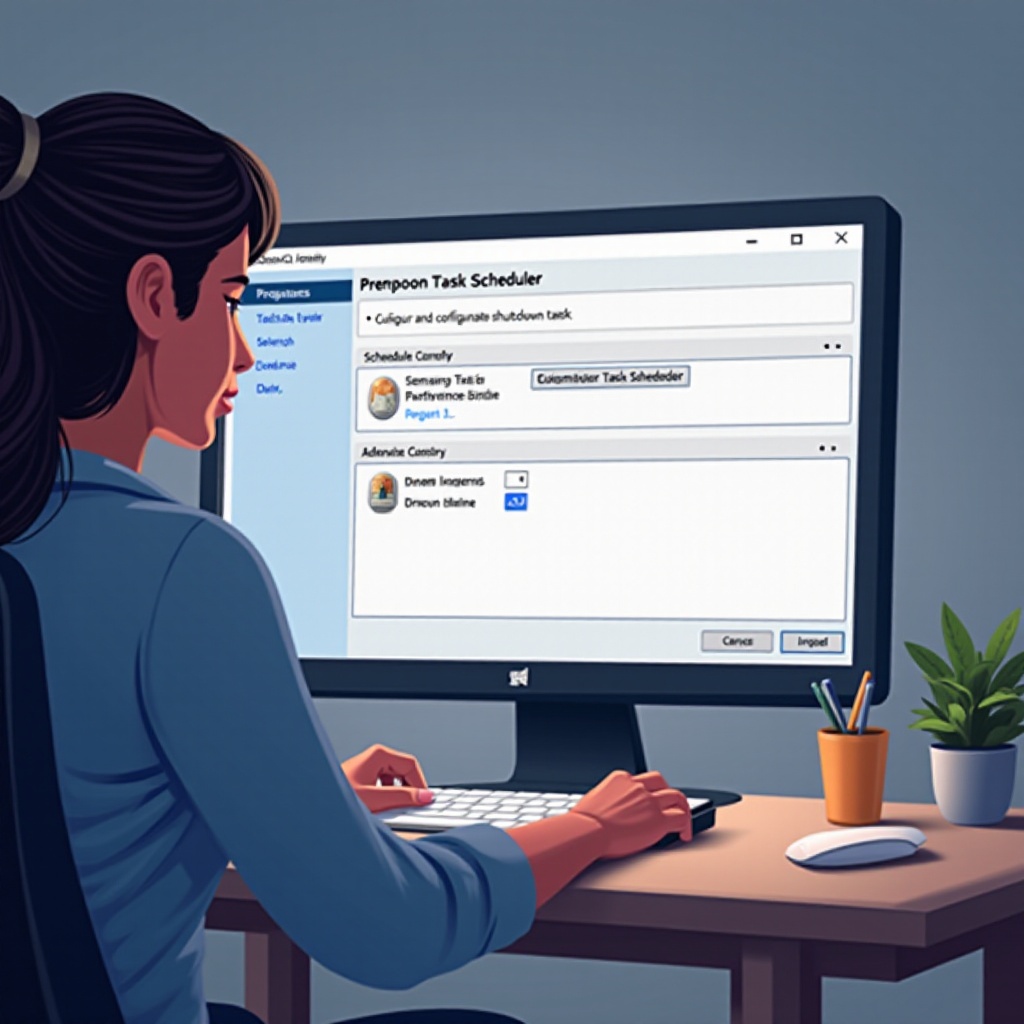
Depanarea problemelor comune ale Task Scheduler
Uneori, sarcinile ar putea să nu se execute conform intenției. Task Scheduler include instrumente care ajută la identificarea și rezolvarea acestor probleme, asigurând că sarcinile dvs. rulează fără probleme.
- Revizuirea jurnalelor de evenimente ale Task Scheduler:
-
Deschideți Event Viewer, navigați la Applications and Services Logs Microsoft Windows Task Scheduler și examinați orice mesaj de eroare. -
Soluții la erori comune:
- Dacă sarcinile nu se inițiază, confirmați că ‘Run with highest privileges’ este activat în proprietățile sarcinii.
- Validați că data și ora sistemului PC-ului dvs. sunt corecte pentru a asigura execuția la timp a sarcinilor.
- Asigurați-vă că computerul nu era în stare de repaus sau hibernare; astfel de stări pot împiedica derularea programată a sarcinilor.
Urmând aceste soluții ar trebui să ajute la rezolvarea problemelor comune și să facă din Task Scheduler un instrument de încredere, asemănător unui asistent de nădejde.
Concluzie
Utilizarea Task Scheduler pentru a automatiza închiderile computerului este atât simplă, cât și extrem de avantajoasă. Reduce semnificativ munca manuală în timp ce economisește energie și menține integritatea sistemului. Cu acest ghid, sunteți echipat pentru a configura, personaliza și depana sarcinile Task Scheduler în mod eficient, îmbunătățindu-vă experiența de calcul.
Întrebări Frecvente
Cum îmi programez computerul să se oprească automat?
Puteți programa o oprire prin Task Scheduler creând o sarcină, configurând declanșatoarele pentru programul dorit și setând acțiunea pentru a rula comanda de oprire.
Poate Task Scheduler să trezească computerul pentru a îndeplini sarcini?
Da, puteți configura sarcinile să trezească computerul din modul de repaus pentru a îndeplini acțiunile programate. Această opțiune este disponibilă la condiții în setările sarcinii.
Ce ar trebui să fac dacă sarcina mea din Task Scheduler nu rulează conform așteptărilor?
Mai întâi, verificați jurnalele de evenimente ale Task Scheduler pentru erori. Confirmați că toate programările sunt setate corect și că sarcina are permisiunile necesare pentru a rula.

